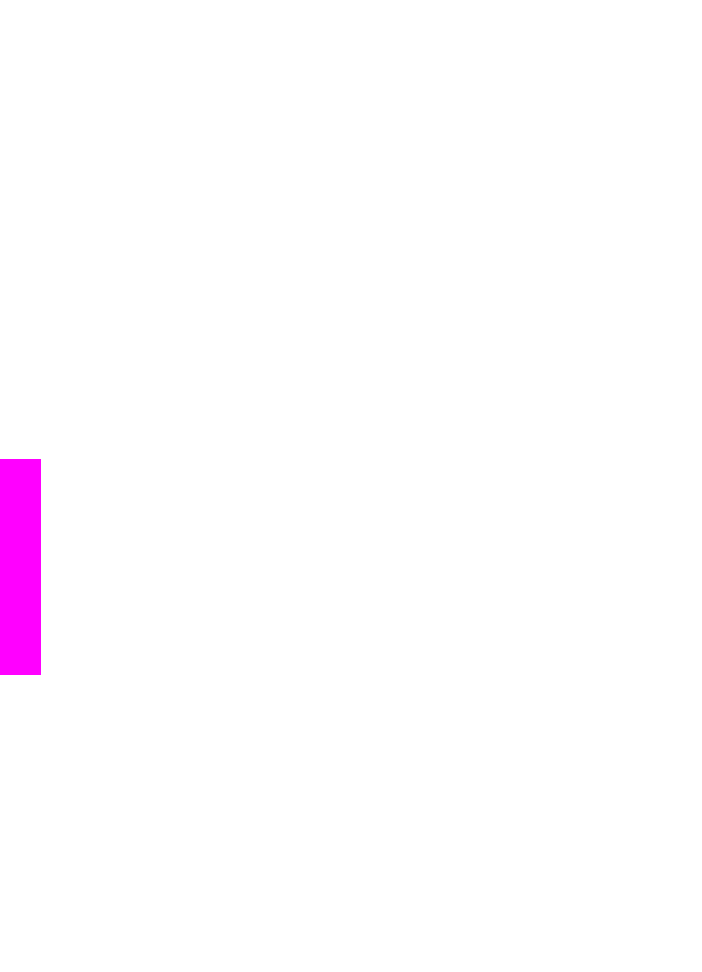
Odstraňování problémů s nastavením hardwaru
Tuto část použijte pro vyřešení problémů při nastavování hardwaru zařízení HP all-in-
one.
HP all-in-one se nezapíná
Kapitola 15
110
HP Officejet 6200 series all-in-one
Informace
o
odstra
ň
ování
problém
ů
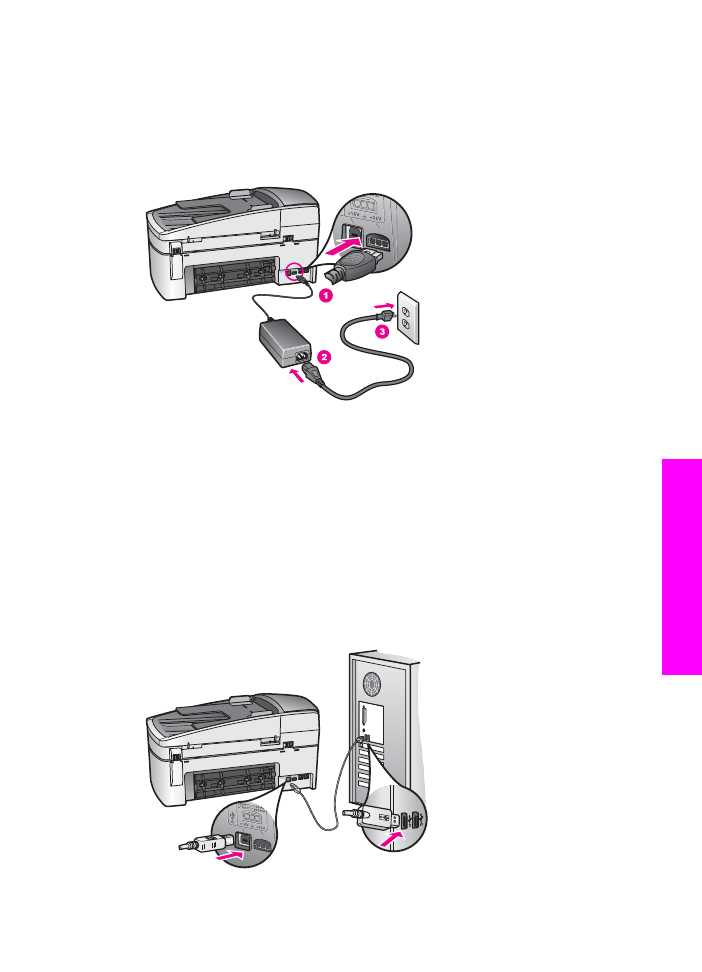
Řešení
Ujistěte se, že napájecí kabel je pevně připojen a vyčkejte několik sekund, než se
HP all-in-one zapne. Pokud je to poprvé, co zařízení HP all-in-one zapínáte, může
trvat asi minutu, než se zcela zapne. Zkontrolujte, zda svítí zelená kontrolka na
síťovém adaptéru. Pokud je zařízení HP all-in-one zapnuté do rozbočovací
zásuvky, ujistěte se, že je zapnutá.
Připojil/a jsem kabel USB, ale mám problémy s použitím zařízení HP all-in-one se
svým počítačem
Řešení
Nejprve je nutné instalovat software dodaný se zařízením HP all-in-one a až pak
připojit kabel USB. Během instalace nepřipojujte kabel USB, dokud k tomu
nebudete vyzváni pokynem dialogového okna. Připojení kabelu USB před touto
výzvu způsobí chybu.
Jakmile je software nainstalovaný, je připojení počítače k HP all-in-one pomocí
kabelu USB jednoduché. Připojte jeden konec kabelu USB do zadního panelu
počítače a druhý konec do HP all-in-one. Můžete kabel připojit do libovolného USB
portu na zadní straně počítače.
Uživatelská příručka
111
Informace
o
odstra
ň
ování
problém
ů
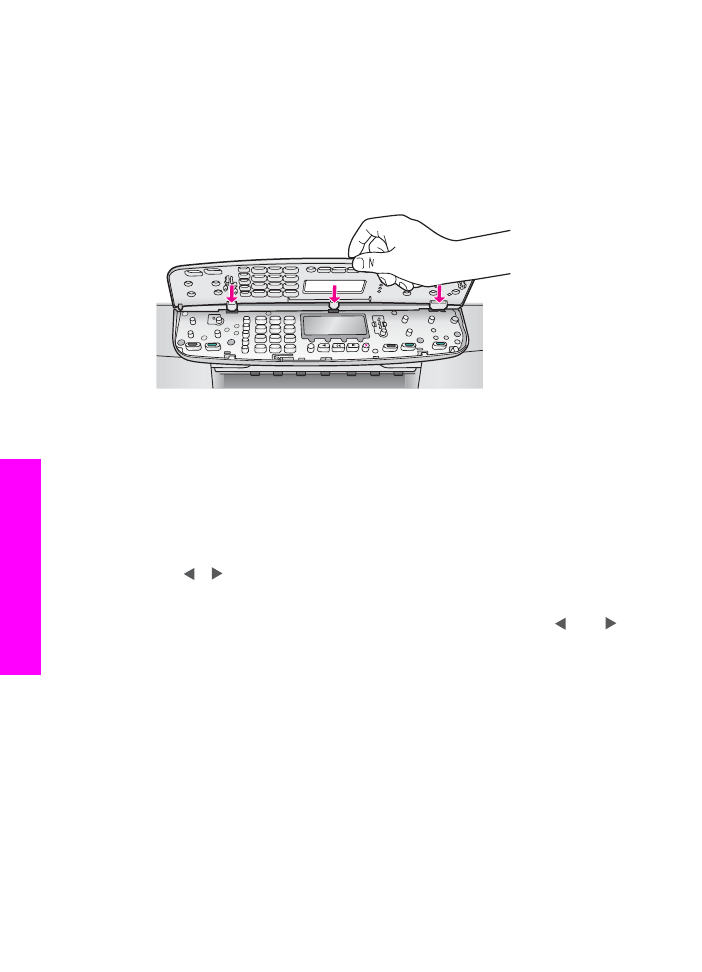
Na displeji ovládacího panelu se zobrazila zpráva, která požaduje připevnění
překryvného segmentu.
Řešení
To může znamenat, že překryvný segment ovládacího panelu není připevněn, nebo
je připevněn nesprávně. Ujistěte se, že zarovnáte překryvný segment ovládacího
panelu správně na tlačítkách v horní části zařízení HP all-in-one a pevně jej
zaklapnete na svém místě.
Na displeji ovládacího panelu se zobrazuje nesprávný jazyk.
Řešení
Obvykle nastavujete jazyk a zemi/oblast při prvním nastavení zařízení HP all-in-
one. Nicméně změnu můžete provést kdykoliv takto:
1
Stiskněte tlačítko
Nastavení
.
2
Stiskněte tlačítko
7
a pak stiskněte tlačítko
1.
Tím zvolíte položky
Předvolby
, a pak
Nastavit jazyk a zemi/oblast
.
Zobrazí se seznam jazyků. Seznam jazyků můžete procházet pomocí šipek
a .
3
Jakmile zvýrazníte svůj jazyk, stiskněte tlačítko
OK
.
4
Na výzvu stiskněte
1
pro Ano nebo
2
pro Ne.
Zobrazí se země/oblasti pro zvolený jazyk. Stisknutím tlačítek nebo
můžete seznam procházet.
5
Pomocí klávesnice zadejte dvojmístné číslo země nebo oblasti.
6
Na výzvu stiskněte
1
pro Ano nebo
2
pro Ne.
V nabídkách displeje ovládacího panelu se zobrazují nesprávné míry.
Řešení
Při nastavování zařízení HP all-in-one jste zřejmě zvolili nesprávnou zemi nebo
oblast. Tato volba určuje, které formáty papírů se budou zobrazovat na displeji
ovládacího panelu.
Změnu země/oblasti provedete opakovaným nastavením výchozího jazyka.
Obvykle nastavujete jazyk a zemi/oblast při prvním nastavení zařízení HP all-in-
one. Nicméně změnu můžete provést kdykoliv takto:
1
Stiskněte tlačítko
Nastavení
.
2
Stiskněte tlačítko
7
a pak stiskněte tlačítko
1.
Kapitola 15
112
HP Officejet 6200 series all-in-one
Informace
o
odstra
ň
ování
problém
ů
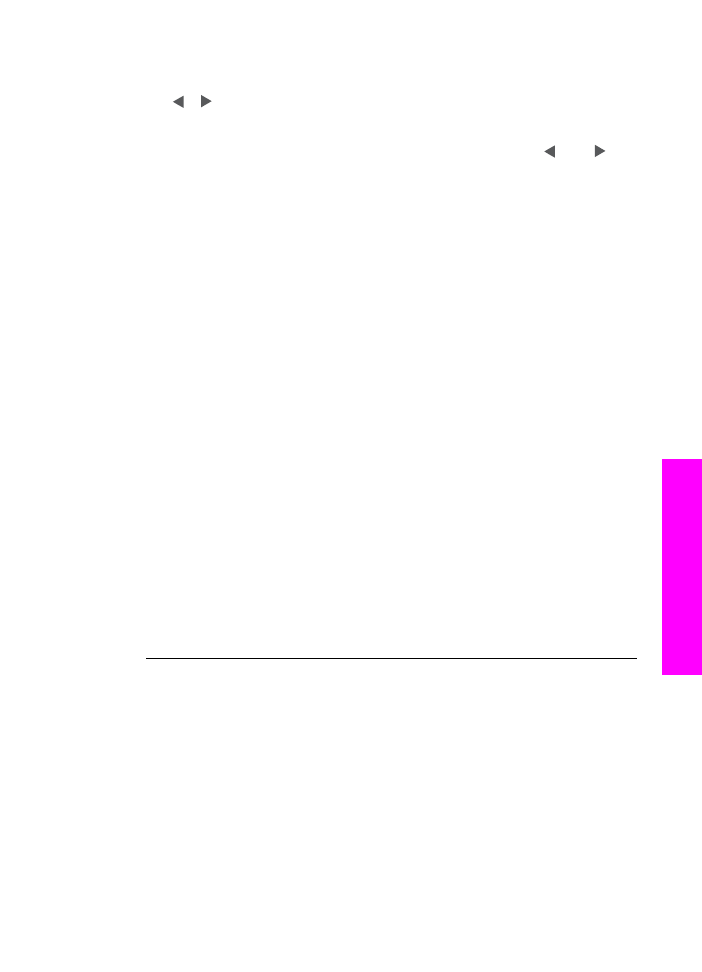
Tím zvolíte položky
Předvolby
, a pak
Nastavit jazyk a zemi/oblast
.
Zobrazí se seznam jazyků. Seznam jazyků můžete procházet pomocí šipek
a .
3
Jakmile zvýrazníte svůj jazyk, stiskněte tlačítko
OK
.
4
Na výzvu stiskněte
1
pro Ano nebo
2
pro Ne.
Zobrazí se země/oblasti pro zvolený jazyk. Stisknutím tlačítek nebo
můžete seznam procházet.
5
Pomocí klávesnice zadejte dvojmístné číslo země nebo oblasti.
6
Na výzvu stiskněte
1
pro Ano nebo
2
pro Ne.
Na displeji ovládacího panelu se zobrazila výzva k zarovnání tiskových kazet.
Řešení
Zařízení HP all-in-one zobrazí pokyn k zarovnání kazet po každé instalaci nové
tiskové kazety. Další informace uvádí část
Zarovnejte tiskové kazety
.
Poznámka
Pokud vyjmete a znovu instalujete tutéž tiskovou kazetu, zařízení
HP all-in-one nebude požadovat zarovnání tiskových kazet. Zařízení
HP all-in-one si zapamatuje hodnoty zarovnání pro danou tiskovou
kazetu, takže ji nebudete muset opakovaně zarovnávat.
Na displeji ovládacího panelu se zobrazila zpráva, že při zarovnání tiskových
kazet došlo k chybě.
Příčina
Do vstupního zásobníku byl vložen nesprávný typ papíru.
Řešení
Pokud jste při zarovnání tiskových kazet vložili do zařízení barevný papír,
zarovnání neproběhne úspěšně. Do vstupního zásobníku vložte čistý bílý papír
formátu Letter nebo A4 a pokus o zarovnání zopakujte. Pokud se zarovnávání
znovu nezdaří, je možné, že je poškozen senzor nebo tisková kazeta.
Obraťte se na zástupce technické podpory společnosti HP. Přejděte na adresu
www.hp.com/support
Pokud se zobrazí výzva, zvolte zemi nebo oblast a klepněte
na možnost Contact HP (Kontaktovat HP). Získáte tak informace o tom, jak lze
kontaktovat technickou podporu.
Příčina
Tiskové kazety jsou chráněny páskou.
Řešení
Zkontrolujte všechny tiskové kazety. Pokud jsou inkoustové trysky chráněny
páskou, opatrně ji odstraňte pomocí růžového vytahovacího poutka. Nedotýkejte se
inkoustových trysek ani měděně zbarvených kontaktů.
Uživatelská příručka
113
Informace
o
odstra
ň
ování
problém
ů
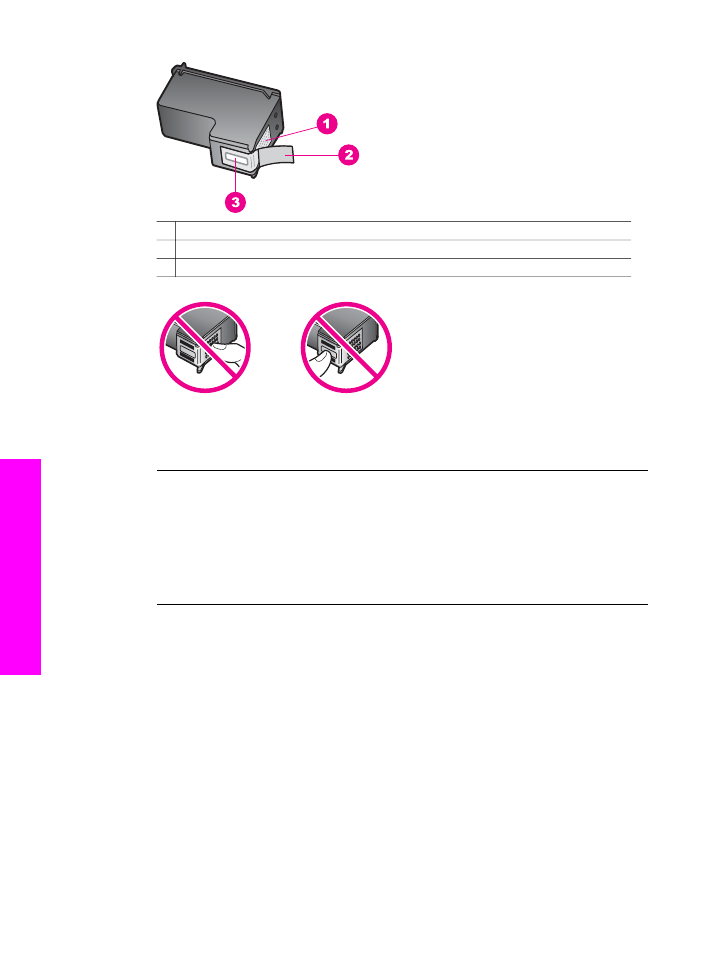
1 Měděně zbarvené kontakty
2 Plastová páska s růžovým vytahovacím poutkem (před instalací je třeba ji odstranit)
3 Trysky pro přenos inkoustu pod páskou
Vraťte tiskové kazety na místo a zkontrolujte, zda jsou řádně usazeny a
zabezpečeny.
Příčina
Kontakty na tiskové kazetě se nedotýkají kontaktů na držáku tiskových kazet.
Řešení
Vyjměte a znovu vložte tiskové kazety. Zkontrolujte, zda jsou tiskové kazety řádně
usazeny a zajištěny.
Příčina
Vadná tisková kazeta nebo senzor.
Řešení
Obraťte se na zástupce technické podpory společnosti HP. Přejděte na stránku
www.hp.com/support
Pokud se zobrazí výzva, zvolte zemi nebo oblast a klepněte
na možnost Contact HP (Kontaktovat HP). Získáte tak informace o tom, jak lze
kontaktovat technickou podporu.
Zařízení HP all-in-one netiskne
Řešení
Pokud zařízení HP all-in-one a počítač nekomunikují, zkuste následující řešení:
●
Zkontrolujte, zda není tisková fronta zařízení HP all-in-one pozastavená
(operační systémy Windows) nebo zastavená (počítače Macintosh). Pokud
ano, pokračujte v tisku volbou odpovídajícího nastavení. Další informace o
Kapitola 15
114
HP Officejet 6200 series all-in-one
Informace
o
odstra
ň
ování
problém
ů
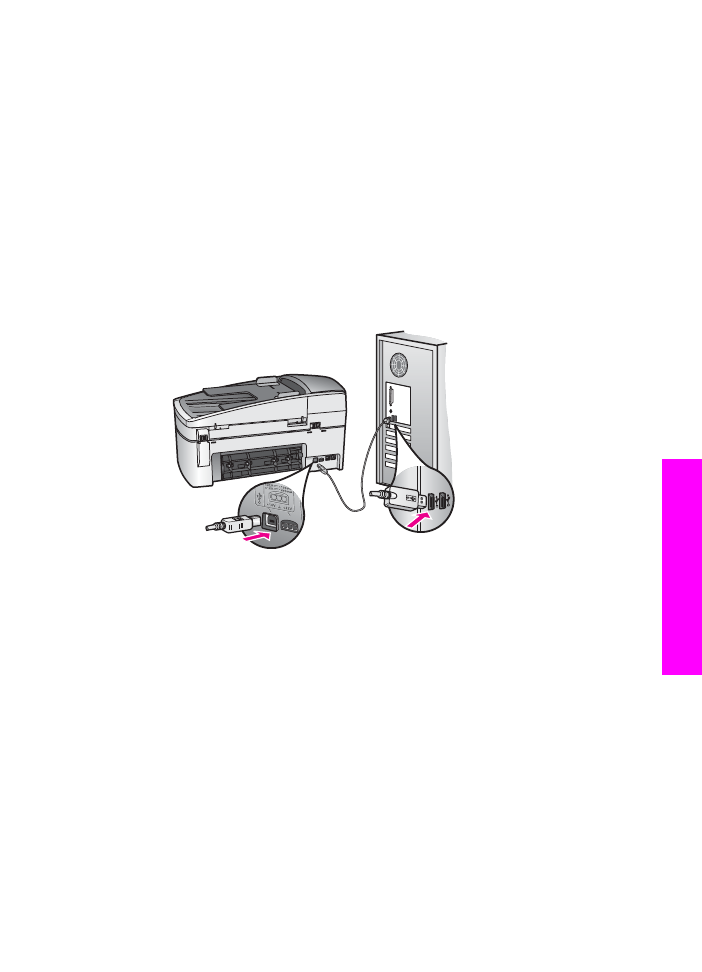
přístupu k tiskové frontě uvádí dokumentace dodaná s operačním systémem
nainstalovaným v počítači.
●
Zkontrolujte kabel USB. Pokud používáte starší kabel, nemusí zařízení
správně pracovat. Pokuste se připojit jiný produkt a zjistit, zda je kabel USB
funkční. Pokud narazíte na problémy, bude pravděpodobně nutné kabel USB
vyměnit. Ověřte si, že kabel nepřesahuje délku 3 metry .
●
Zkontrolujte, zda je počítač připraven pro použití sběrnice USB. U některých
operačních systémů, jako jsou Windows 95 a Windows NT, není k dispozici
podpora připojení kabelem USB. Prostudujte si dokumentaci k operačnímu
systému, kde jsou uvedeny další informace.
●
Zkontrolujte připojení mezi zařízením HP all-in-one a počítačem. Zkontrolujte,
zda je kabel USB správně zapojen do portu USB na zadní straně zařízení
HP all-in-one. Zkontrolujte, zda je druhý konec kabelu USB zapojen do portu
USB v počítači. Po správném připojení kabelu vypněte a znovu zapněte
zařízení HP all-in-one.
●
Zkontrolujte ostatní tiskárny a skenery. Od počítače bude možná třeba odpojit
starší produkty.
●
Po kontrole připojení zkuste restartovat počítač. Vypněte zařízení HP all-in-one
a znovu je zapněte.
●
V případě potřeby odeberte a pak znovu nainstalujte software HP Image Zone.
Další informace uvádí část
Odebrání a opakovaná instalace softwaru
.
Další informace o nastavení zařízení HP all-in-one a jeho připojení k počítači jsou
uvedeny v Průvodci nastavením, dodaném spolu se zařízením HP all-in-one.
Na displeji ovládacího panelu se zobrazila zpráva o uvíznutém papíru nebo
zablokovaném držáku tiskových kazet.
Řešení
Pokud se na displeji ovládacího panelu zobrazí zpráva o uvíznutém papíru nebo
zablokovaném držáku tiskových kazet, zůstal možná v zařízení HP all-in-one
obalový materiál. Otevřete dvířka pro přístup k držáku tiskových kazet. V levé části
zařízení HP all-in-one se možná stále nachází oranžová pojistka. Pojistku stáhněte
a vyhoďte.
Uživatelská příručka
115
Informace
o
odstra
ň
ování
problém
ů